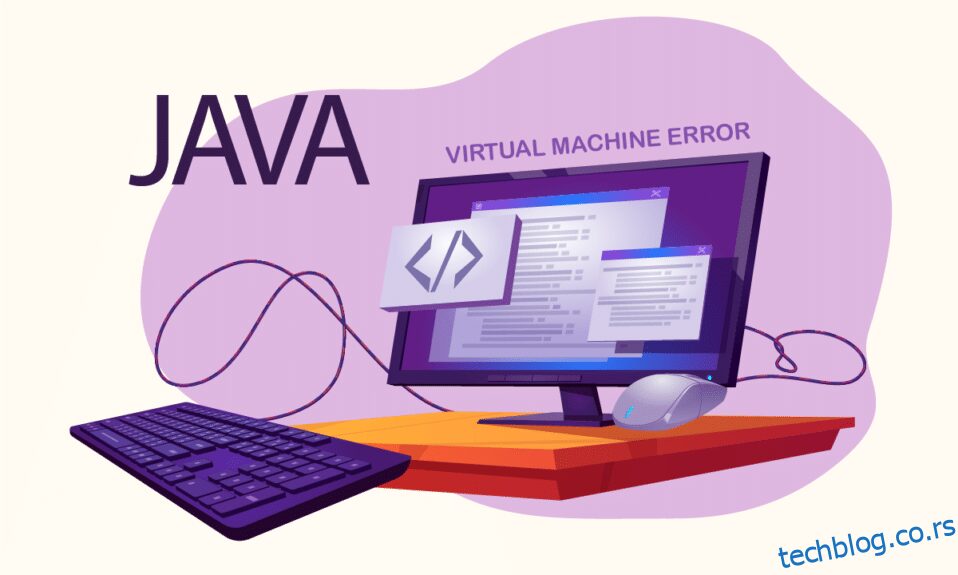Програми или игре засновани на Јави су увек поуздани када је Јава правилно инсталирана. Али недавно су корисници пријавили да нису могли да креирају јава виртуелну машину док су покушавали да покрену Јава програме као што је Минецрафт. То значи да виртуелна машина коју користе Јава програми за функционисање није правилно инсталирана. Ако се и ви суочавате са истим проблемом, на правом сте месту. Доносимо вам савршен водич који ће вам помоћи да поправите грешку: није могуће креирати јава виртуелну машину.
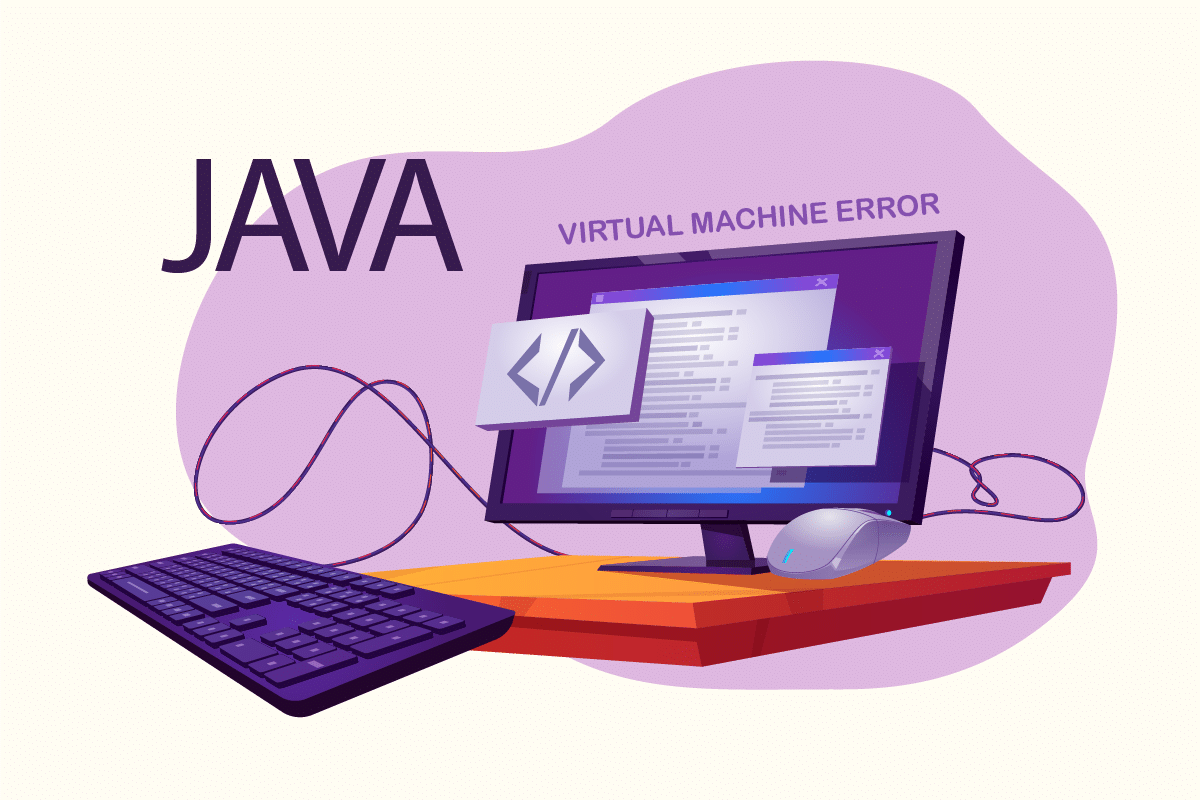
Преглед садржаја
Како да поправите немогућност креирања Јава виртуелне машине у оперативном систему Виндовс 10
Грешка: Није могуће конструисати Јава виртуелну машину често се појављује приликом компајлирања кода у интегрисаном развојном окружењу (ИДЕ). Обично је узроковано
-
Нетачни аргументи или опције које се користе за отварање Јаве: Ако покренете сопствену апликацију или апликацију отвореног кода, ова грешка се може појавити и може учинити систем нестабилним.
-
Недовољна максимална Јава меморија гомиле: Извршавање апликације која има већу максималну величину гомиле од оне која је подешена у системској променљивој може изазвати ову грешку.
-
Јава извршна датотека или програм који се покреће без административних привилегија: Ова грешка се може јавити када се покрећу апликације које захтевају администраторски приступ да би правилно радиле.
Сада разумемо разлоге иза ове грешке. Постоје и друге сличне грешке са којима се суочавају Јава корисници, као што је грешка покретача Јава виртуелне машине која се углавном јавља због проблема са инсталацијом Јаве. Почнимо са методама да поправимо грешку јава виртуелне машине која није могла да створи.
Прелиминарне провере
-
Проверите аргументе за покретање: Испитајте почетне параметре које сте навели. Чак иу исправној Јава верзији, подешавања за покретање могу да измене верзију која се користи за компилацију. Ако сте извршили ажурирање Јаве на месту, вероватно је да се параметри покретања и даље односе на ранију верзију.
-
Проверите синтаксу: Уверите се да је синтакса ваших аргумената тачна. Чак и оскудне грешке у њему не могу да доведу до грешке Јава виртуелне машине. Проверите да ли постоје додатне цртице или верзије које су погрешно забележене.
-
Проверите оштећење ЈДК-а: Оштећени Јава развојни комплет може да изазове грешку: није могао да креира јава виртуелну машину. Можете проверити да ли је оштећен или не пратећи ове кораке:
1. Притисните тастер Виндовс, откуцајте Цомманд Промпт и кликните на Покрени као администратор.
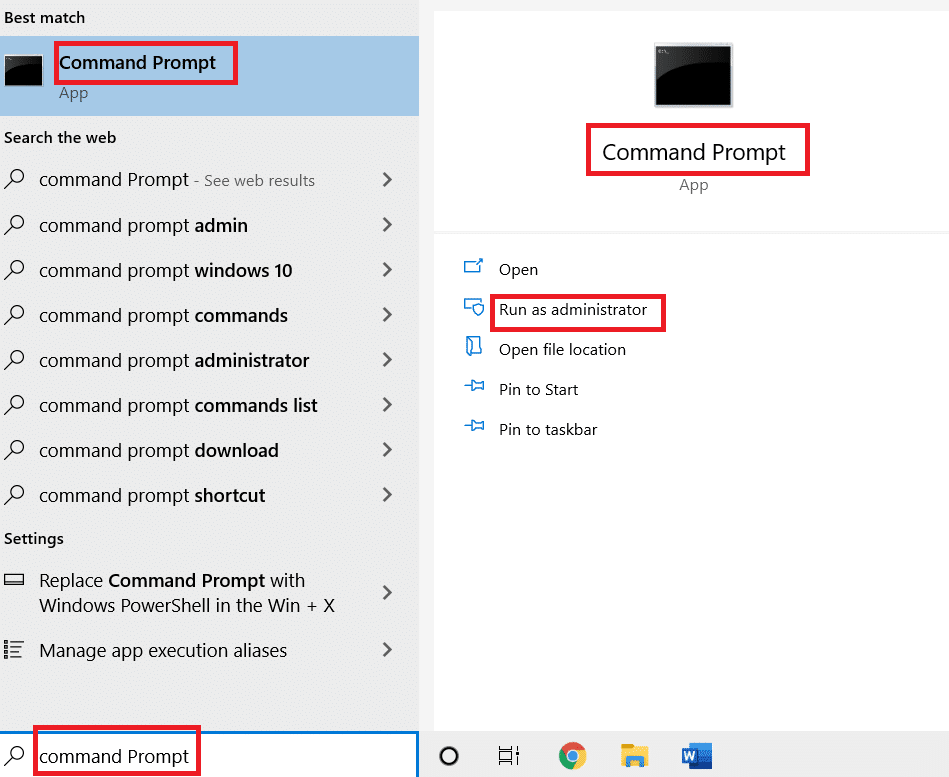
2 Откуцајте ц:> јава -версион и притисните тастер Ентер.
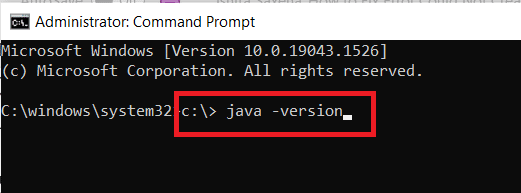
3. Ако извршавање команде даје грешку, поново инсталирајте ЈДК. Проверите да ли поновна инсталација ЈДК решава проблем. Ако не, испробајте поправак наведен у овом чланку.
Метод 1: Покрените Јаву у режиму администратора
Апликације без потребног администраторског приступа могу постати нестабилне на Виндовс рачунару и могу узроковати проблеме укључујући грешку: није могуће креирати јава виртуелну машину. Може се поправити тако што ће се примарни Јава извршни фајл (јава.еке) покренути са административним правима. Пратите ове кораке да бисте то урадили.
1. Притисните тастере Виндовс + Е да бисте отворили Филе Екплорер.
2. Идите до Јава.еке у Филе Екплорер-у. Генерално је у
C:Program FilesJava*JRE build version*bin
где верзија ЈРЕ верзије варира у зависности од инсталиране верзије.
Ор
C:Program Files(x86)Common FilesOracleJavajavapath
Напомена: Ако сте инсталирали Јаву на другој локацији, пратите ту путању и пронађите Јава.еке.
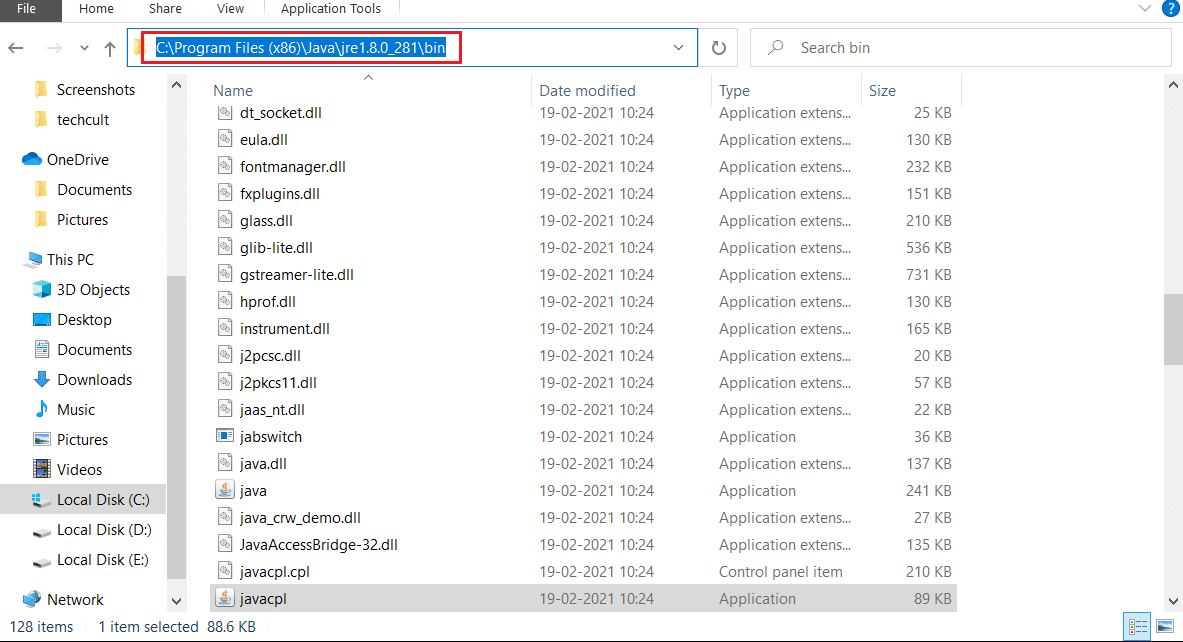
3. Кликните десним тастером миша на Јава.еке и изаберите Својства да бисте отворили прозор Својства.
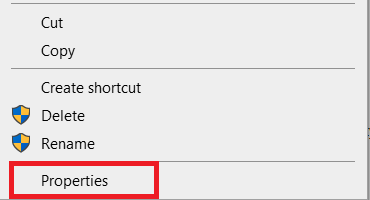
4. Идите на картицу Компатибилност, означите поље за потврду Покрени овај софтвер као администратор као што је приказано.
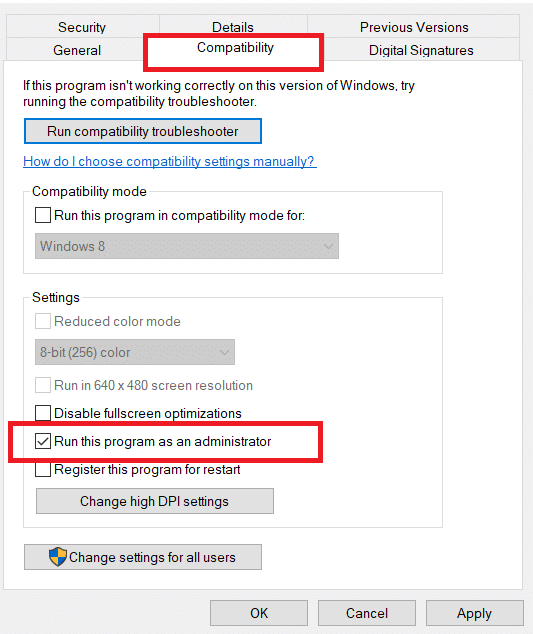
5. Кликните на Аппли и ОК да бисте сачували промене.
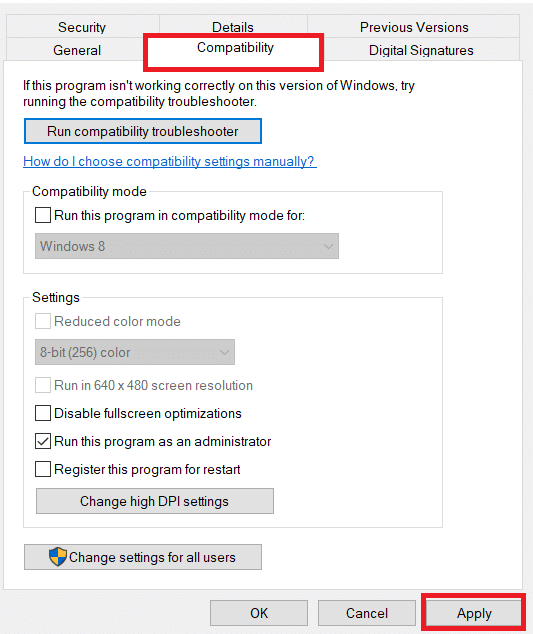
Сада кад год отворите Јаву, она ће се покренути са администраторским привилегијама.
Метод 2: Повећајте величину Јава хепа
Ова грешка се може јавити када Јави понестаје системске меморије која захтева отварање клијента виртуелне машине. Јава је подразумевано конфигурисана да користи максималну величину гомиле и покретање апликације која премашује ограничење величине гомиле, појавиће се грешка. Креирање нове системске променљиве за повећање доступне меморије могло би да реши овај проблем и то можете да урадите пратећи ове кораке
1. Притисните тастере Виндовс + Р заједно да бисте отворили оквир за дијалог Покрени.
2. Откуцајте сисдм.цпл и притисните тастер Ентер да бисте отворили Својства система.
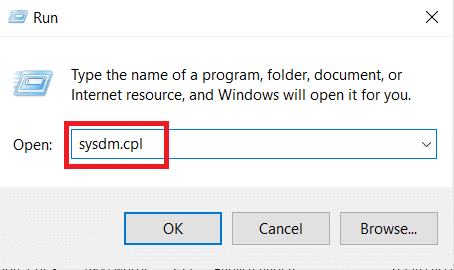
3. Идите на картицу Напредно.
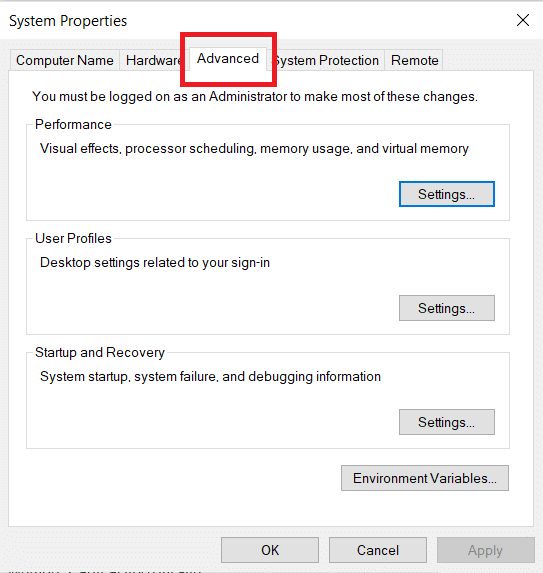
4. Кликните на дугме Променљиве окружења… као што је приказано.
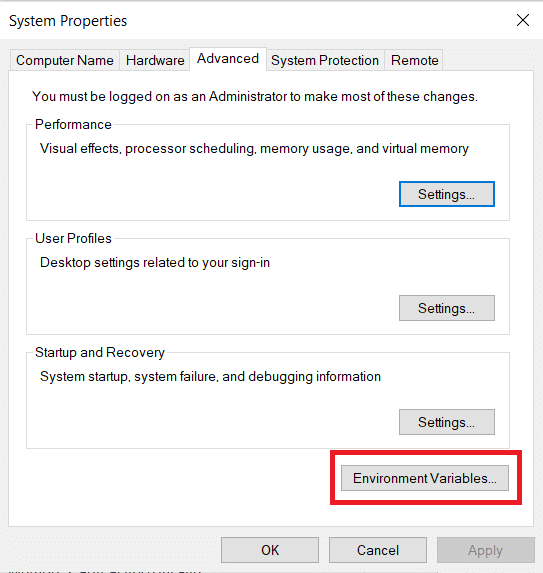
5. У прозору Енвиронмент Вариаблес, кликните на дугме Нев… испод Систем Вариаблес.
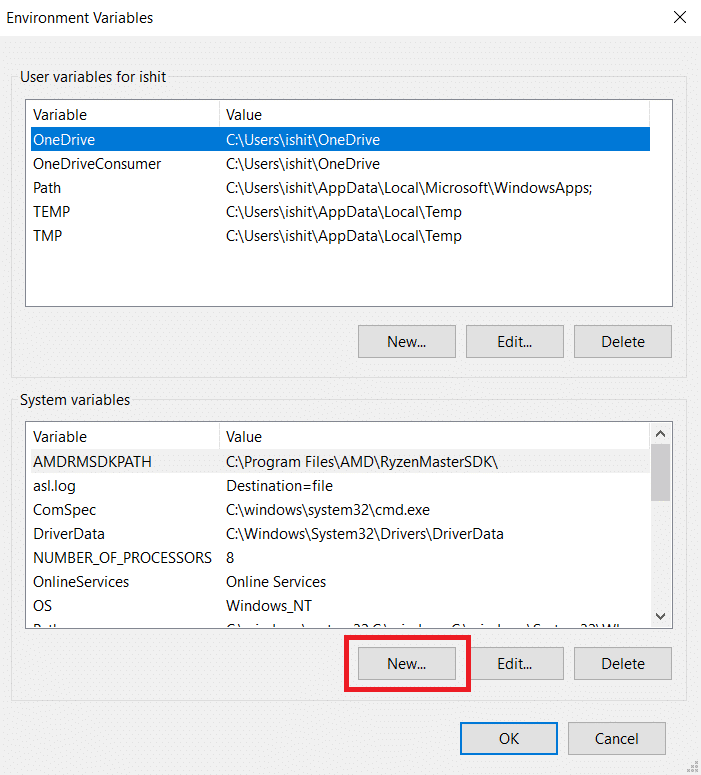
6. Подесите име променљиве на _ЈАВА_ОПТИОНС и вредност променљиве на –Ксмк512М у искачућем прозору нове системске променљиве. Кликните на ОК да бисте сачували промене.
Напомена: Ако грешка и даље постоји, можете додатно повећати меморију постављањем вредности променљиве као –Ксмк1024М уместо –Ксмк512М као што је приказано у кораку 6.
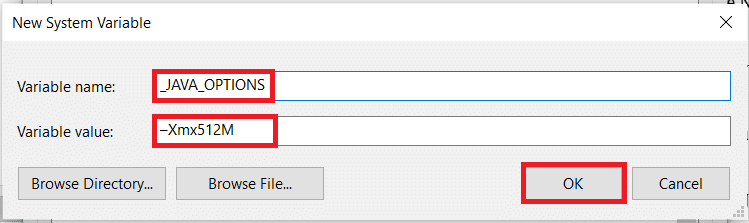
Метод 3: Измените Јава код
Неки корисници су известили да могу да исправе ову грешку тако што ће унети неке једноставне промене у свој код. Неки од њих су наведени у наставку.
1. Замена двоструке цртице – једном цртицом – у вашем коду може решити овај проблем.
- Шифра са двоструком цртицом
[email protected]:~$ java –version Picked up JAVA_TOOL_OPTIONS: –javaagent:/usr/share/java/jayatanaag.jar Unrecognized option: –version
- Исти код са једном цртицом
[email protected]:~$ java -version Picked up JAVA_TOOL_OPTIONS: -javaagent:/usr/share/java/jayatanaag.jar Unrecognized option: -version
2. Такође, размислите о елиминисању фразе из вашег аргумента:
-Djava.endorsed.dirs=”C:Program FilesApache Software FoundationTomcat 8.5endorsed”
3. Уверите се да је унос -вм додат изнад вм аргс у ецлипсе.ини датотеци или ће ЈВМ В6 бити изабран у енв ратовима.
Напомена: Ако користите Убунту, морате знати да подржава само Јаву 8. Дакле, можете деинсталирати Јаву као што је приказано у Методу 3 и уместо тога инсталирати старију верзију.
Метод 4: Измените датотеку Ецлипсе.ини
Ако користите Ецлипсе ИДЕ, онда уношење неких измена у датотеку ецлипсе.ини може да поправи грешку код немогућности креирања јава виртуелне машине.
Напомена: Ецлипсе.ини се налази унутар Ецлипсе фасцикле у директоријуму у који сте инсталирали Ецлипсе.
Корак И: Смањите употребу меморије
1. Кликните десним тастером миша на датотеку Ецлипсе.ини и изаберите отвори са… > Нотепад.
2. Потражите линију која одговара -Ксмк256м.
Напомена: Такође може бити -Ксмк1024м или -Ксмк 512м.
3. Промените подразумевану вредност на нешто што је компатибилније са РАМ меморијом рачунара заједно са додавањем броја верзије.
На пример,
-Xmx512m -Dosgi.requiredJavaVersion=1.6
ИЛИ
-Xmx512m -Dosgi.requiredJavaVersion=1.7
ИЛИ
-Xmx512m -Dosgi.requiredJavaVersion=1.8
4. Покушајте да избришете 256м вредност из -лаунцхер.КСКСМакПермСизе линије.
Корак ИИ: Додатне модификације
1. Уклоните следећи ред из датотеке, ако је могуће.
-vm P:Programsjdk1.6bin
2. Замените следећи ред датим кодом испод.
set -Dosgi.requiredJavaVersion=1.5
До
set -Dosgi.requiredJavaVersion=1.6.
3. Изнад -ознака! ред, покушајте да додате овај ред:
-vm C:Program Files (x86)Javajre6binjavaw.exe
4. Погледајте ЈВМ.длл у следећем реду.
-vm C:Program FilesJavajre7binclientjvm.dll
5. Замените -вмаргс путањом јавав.еке у датотеци ецлипсе.ини.
-startup plugins/org.eclipse.equinox.launcher_1.3.0.v20120522-1813.jar --launcher.library plugins/org.eclipse.equinox.launcher.win32.win32.x86_1.1.200.v20120522-1813 -product com.android.ide.eclipse.adt.package.product --launcher.XXMaxPermSize 256M -showsplash com.android.ide.eclipse.adt.package.product --launcher.XXMaxPermSize 256m --launcher.defaultAction openFile **-vm “c:Program FilesJavajdk1.7.0_07binjavaw.exe”** -Dosgi.requiredJavaVersion=1.6 -Xms40m -Xmx768m -Declipse.buildId=v21.1.0-569685
6. Поставите линију на крај датотеке ецлипсе.ини и проверите да ли ради.
-vmargs -Xms40m -Xmx512m -XX:MaxPermSize=256m
7. Избришите следеће редове из ецлипсе.ини и проверите да ли то решава проблем.
-XX:+UseStringDeduplication -XX:+UseG1GC
Напомена: Ако проблем и даље постоји, покушајте да обришете датотеку ецлипсе.ини, али претходно направите копију. Такође, затворите све апликације које троше велику меморију пре покретања Јаве.
Метод 5: Поново инсталирајте Јава
У одређеним околностима, проблем је узрокован тиме што Јава није правилно инсталирана или зато што је њена инсталација оштећена током времена. Као резултат тога, након потпуног уклањања Јаве, поново ћемо је инсталирати у овом кораку. Као резултат:
1. Притисните тастере Виндовс + Р заједно да бисте отворили оквир за дијалог Покрени.
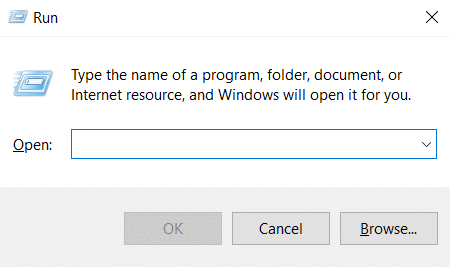
2. Откуцајте Аппвиз.цпл и кликните на ОК да бисте покренули програме и функције.
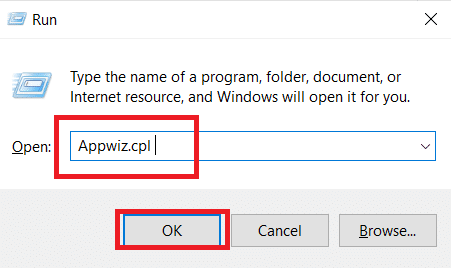
3. Скролујте кроз инсталиране апликације и пронађите Јава.
4. Кликните десним тастером миша на њега и изаберите Деинсталирај да бисте деинсталирали Јаву.
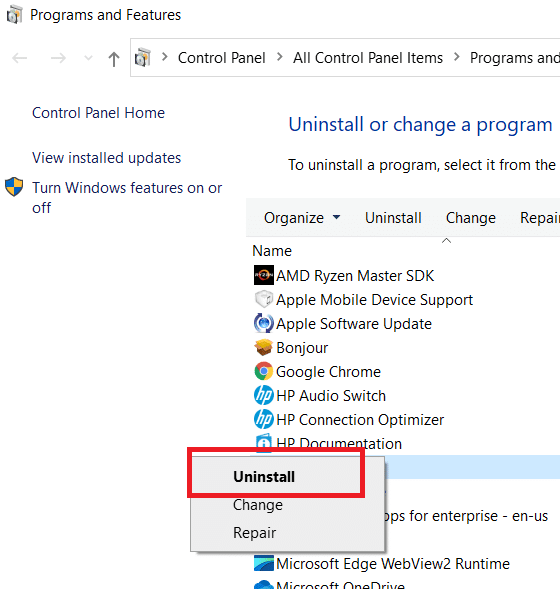
Напомена: Такође би требало да деинсталирате друге Јава развојне комплете и ажурирања.
5. Сачекајте да се процес деинсталације заврши и поново покрените рачунар.
6. Идите на страницу Јава Довнлоадс да преузмете најновију верзију Јава Рунтиме Енвиронмент.
Напомена 1: Ако поновна инсталација Јава Рунтиме Енвиронмент-а не реши проблем, преузмите најновију верзију ЈДК-а.
Напомена 2: Ако сте већ имали ЈДК, покушајте да користите другу верзију или избришите Јава Рунтиме Енвиронмент које сте добили уз њега.
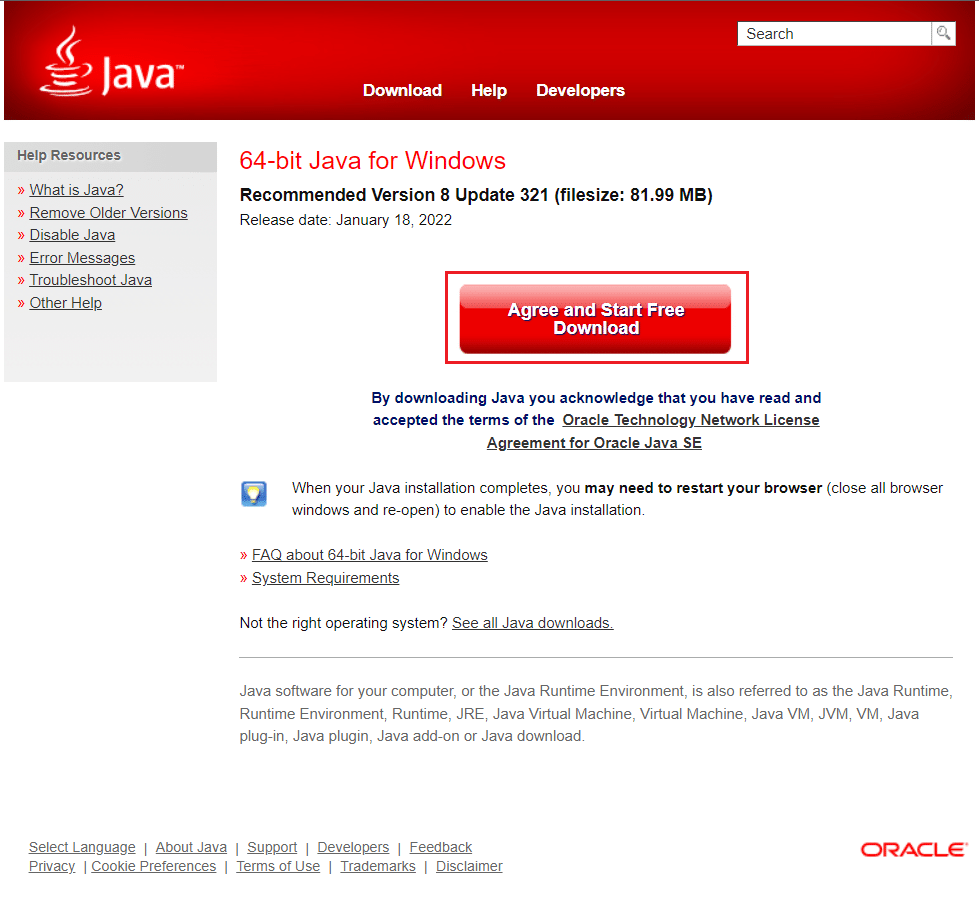
Често постављана питања (ФАК)
К1. Шта то имплицира када каже да није могла да се направи Јава виртуелна машина?
Одговор: -Ксмк опцију користи Јава виртуелна машина да одреди максималну величину меморије гомиле. Опција -Ксмк у датотеци ецлипсе.ини је вероватно постављена превисоко за тренутно окружење што узрокује ову поруку о грешци.
К2. Шта је Јава виртуелна машина?
Одговор: Јава виртуелна машина (ЈВМ) је програм који омогућава рачунару да покреће Јава програме и друге језике који су преведени у Јава Битецоде. ЈВМ је описан стандардом који формално описује захтеве за имплементацију ЈВМ-а.
К3. Да ли је могуће добити Јава бесплатно?
Одговор: Да бисте инсталирали Јаву, прво морате да преузмете Орацле апликацију за инсталацију. Изаберите Бесплатно преузимање Јава из падајућег менија. Након тога, од вас ће се тражити да прочитате и прихватите уговор о лиценцирању за крајњег корисника.
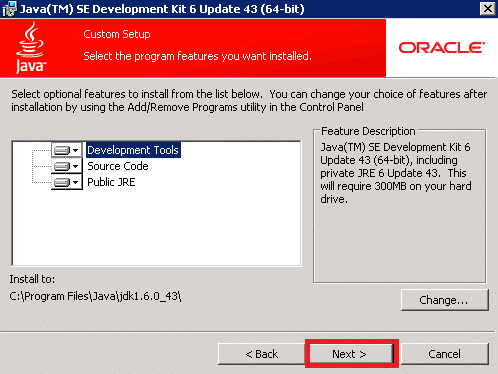
***
Надамо се да је овај водич био од помоћи и да сте успели да поправите проблем са Јава виртуелном машином. Јавите нам који метод вам је најбољи. Ако имате питања или сугестије, слободно их оставите у одељку за коментаре.